Как автоматизировать задачи по стадиям сделок в HubSpot
Для Marketing Hub Professional, Marketing Hub Enterprise, Sales Hub Starter, Professional, Sales Hub Enterprise, Service Hub Professional, Service Hub Enterprise
В HubSpot вы можете настроить автоматический процесс, который будет создавать задачи при переходе сделок из одной стадии в другую. Например, можно напомнить менеджеру связаться с клиентом, чья сделка, скорее всего, будет закрыта.
Для лицензий уровня Professional или Enterprise можно автоматизировать различные процессы через воркфлоу.
Примечание: автоматизировать задачи по стадиям сделок могут пользователи с доступом к разделу Account и уровнем прав Super Admin.
- Откройте свой HubSpot-аккаунт и перейдите в настройки (значок шестеренки).
- На панели слева откройте Objects > Deals.
- Нажмите Pipelines.
- В разделе Select a pipeline выберите нужный пайплайн.
- Перейдите во вкладку Automate.
- Чтобы автоматически создавать задачу в определенной стадии сделки, найдите столбец с этой стадией и нажмите + Create workflow.
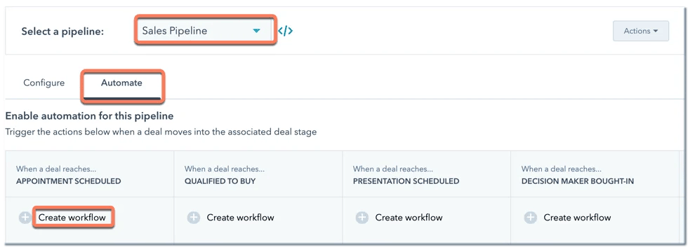
- На панели справа нажмите Create task пропишите параметры задачи:
- Title – название задачи. При необходимости, в название можно добавлять токены сделки. Для этого нажмите на Deal token и выберите нужное поле.
- Due date – дата выполнения. Immediately – необходимо выполнить сейчас. At a set date – настраиваемый срок выполнения задачи (дата/время).
- Email reminder – если вам нужно отправить напоминание ответственному за задачу, то нажмите At a set date и укажите дату/время для отправки напоминания.
- Notes – добавьте примечания по задаче.
- Type – тип задачи: Email, Call или To-do.
- Associate with records – выберите записи, с которыми необходимо связать эту задачу. Эти записи будут связаны со сделкой, как только она попадет в воркфлоу.
- Priority – приоритет.
- Assign Task to – на кого назначить задачу: на текущего менеджера сделки (Deal's existing owner) или определенного пользователя (Specific user).
- Which owner? – здесь вы можете уточнить, на какого именно менеджера назначить задачу: на менеджера сделки (стандартное поле Deal owner в HubSpot), на пользователя из любого поля HubSpot с типом User, либо на конкретного пользователя.
- По завершению настройки нажмите Save.